De overstap van film naar digitaal heeft duizend-en-een creatieve mogelijkheden gecreëerd.
Levitatiefotografie is een van die leuke en surrealistische dingen die je moet uitproberen.
Vandaag leg ik je precies uit hoe je een zwevend persoon op je foto krijgt.
Uitrusting voor levitatiefotografie
Er zijn een paar verschillende manieren om een zwevend persoon te bereiken. Dit is wat je nodig hebt.
Monteer je camera altijd op een statief. Het is mogelijk om het zonder te doen, maar het wordt niet aanbevolen. Je verliest de controle over je opname wanneer je je camera op een tafel of iets anders plaatst.

Je hebt ook een kruk of stoel nodig om je onderwerp te ondersteunen. Als je er geen hebt, kun je je onderwerp laten springen, maar het resultaat ziet er lang niet zo goed uit.
Voor de beste resultaten moet uw model horizontaal staan.
Ten slotte heb je Photoshop of vergelijkbare software nodig om die ondersteuning te laten verdwijnen.
Voordat je begint
Vooral als het je eerste poging is met levitatiefotografie, zijn er een paar dingen die je kunt doen om het gemakkelijker te maken.
1. Kleding
Vertel uw model om nauwsluitende kleding te dragen zonder drukke patronen. Dit maakt het gemakkelijker om de stoel of kruk in Photoshop te bewerken.
2. Licht
Gebruik zacht licht. Fotograferen in fel zonlicht maakt het erg moeilijk om de ondersteuning te bewerken. Ook is het een stuk moeilijker om een realistische schaduw te creëren in fel zonlicht.
Fotografeer op een bewolkte dag of binnenshuis met diffuus licht dat uit een raam komt.

3. Hoek
Een lage hoek werkt het beste, maar gaat niet lager dan uw model. Dit maakt het onmogelijk om de kruk of stoel te verwijderen omdat delen van het lichaam worden geblokkeerd. Ik vind dat een hoek iets boven je onderwerp het beste werkt.
Hoe maak je surrealistische levitatiefotografie
Oké, tijd voor de shoot zelf. Het is eigenlijk heel eenvoudig. U moet twee foto's maken. Een met je onderwerp op een stoel of kruk en een met alleen de achtergrond of kamer.
Vervolgens combineren we beide foto's in Photoshop. Op deze manier kunnen we de stoel of kruk bewerken.
Ik heb deze shoot gedaan in onze gastenkamer in Peru, dus elke plek zal werken. Gebruik je creativiteit!
Stap 1:bereid de opname voor
Zet je statief op en kadreer de foto. Zorg ervoor dat uw model zich in de juiste positie bevindt wanneer u dit doet. Kies een hoek en moet al in je achterhoofd de ondersteuning wegwerken.
Dit voorkomt fouten en moet het opnieuw doen.
Stel uw camera in op handmatige scherpstelling en stel scherp op het model. Als de focus is zoals je wilt, raak hem dan niet meer aan.
Stap 2:maak een foto met een model
De gemakkelijkste manier om te beginnen is om slechts één foto met een model te hebben. Vertel uw model om zijn of haar voeten en handen op te tillen en een paar verschillende foto's te maken. Je kunt daarna de beste kiezen.
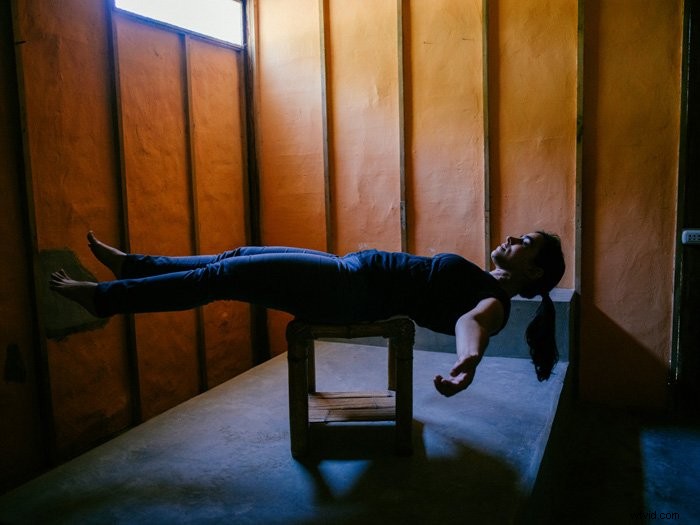
Als je echter levitatiefotografie onder de knie hebt, kun je verschillende dingen proberen. Maak extra foto's voor gezichtsuitdrukking of voeg accessoires of rekwisieten toe. Je kunt dan al deze opnamen samenvoegen om het perfecte beeld te creëren.
Voor nu gebruiken we één goede foto van het model.
Stap 3:maak een foto zonder het model
Zodra je denkt dat je de kans hebt om de levitatiefoto te maken, maak je een foto zonder het model en de kruk of stoel.
Zorg ervoor dat het focuspunt en het licht hetzelfde blijven!
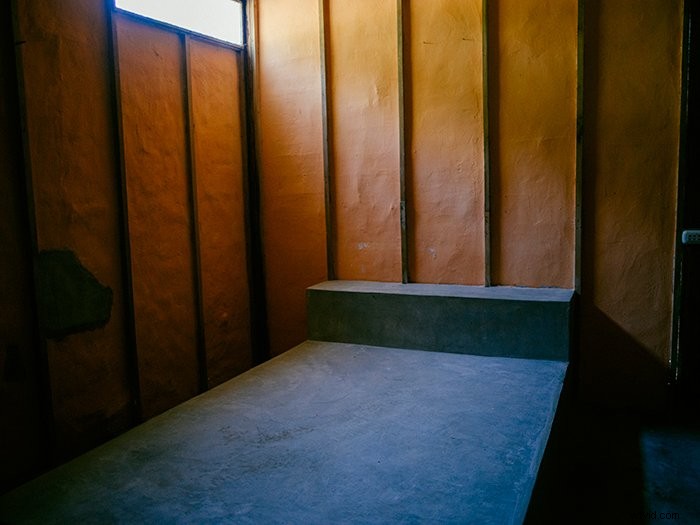
En dat is het. Selecteer nu de beste foto met het model. Zoek naar de meest realistische houding.
Levitatiefotografie bewerken
Oké, tijd om de magische levitatie te maken. We gaan beide foto's combineren en er één maken. Met Photoshop is het makkelijker dan je denkt.
Voordat u begint, moet u ervoor zorgen dat beide afbeeldingen kleurgecorrigeerd zijn voor de beste resultaten. Soms veranderen het licht en de kleur van het licht iets. U moet dit eerst corrigeren in Lightroom of Photoshop.
Stap 1:Zet de afbeeldingen bij elkaar
Open eerst de achtergrondafbeelding zonder model. Open vervolgens de afbeelding met uw model en sleep deze naar de achtergrondafbeelding.
Als je een statief hebt gebruikt, moeten ze perfect uitgelijnd zijn.
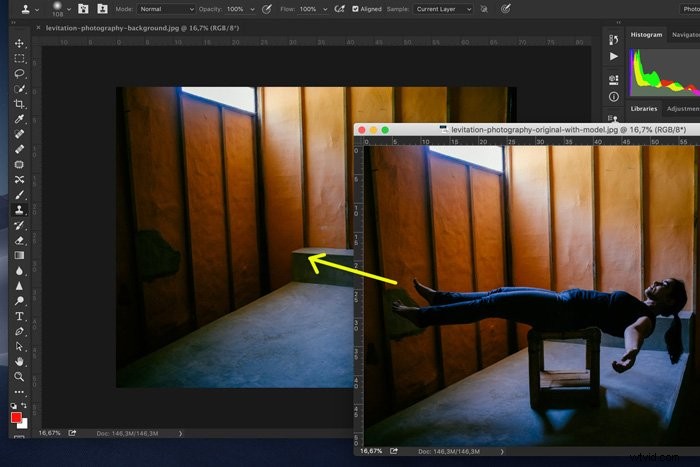
Stap 2:maak een laagmasker
Selecteer de laag van de foto met het model en klik op het pictogram "Laagmasker toevoegen".
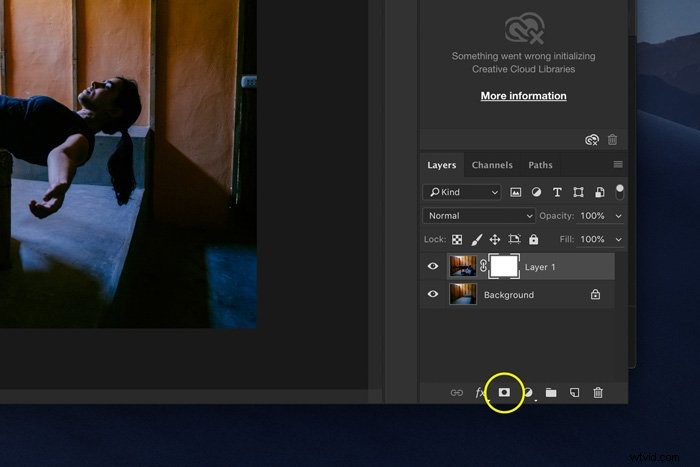
Je ziet een miniatuur van een laagmasker verschijnen naast het laagpictogram.
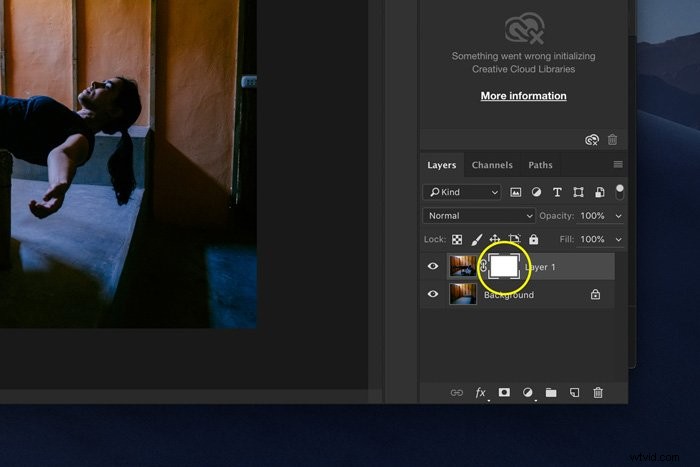
Stap 3:Verwijder de kruk of stoel
Nu zullen we de steunsteun verwijderen door te maskeren. Zorg ervoor dat je de laagmaskerminiatuur hebt geselecteerd.
Selecteer vervolgens het penseel en begin over je foto te schilderen om de ontlasting, stoel en ongewenste schaduwen te verwijderen.
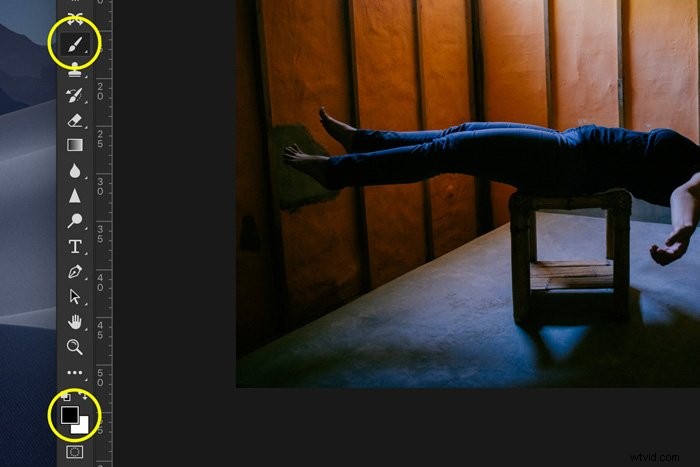
Zorg ervoor dat de kleur van het penseel is ingesteld op zwart om dit te doen. Gebruik verschillende formaten en een mix van harde en zachte borstels voor het beste resultaat.
Dichter bij het lichaam moet je een hardere borstel gebruiken.

In de maskerminiatuur ziet u nu zwarte en witte gebieden. De zwarte gebieden vertegenwoordigen de delen van de foto die je hebt verwijderd.
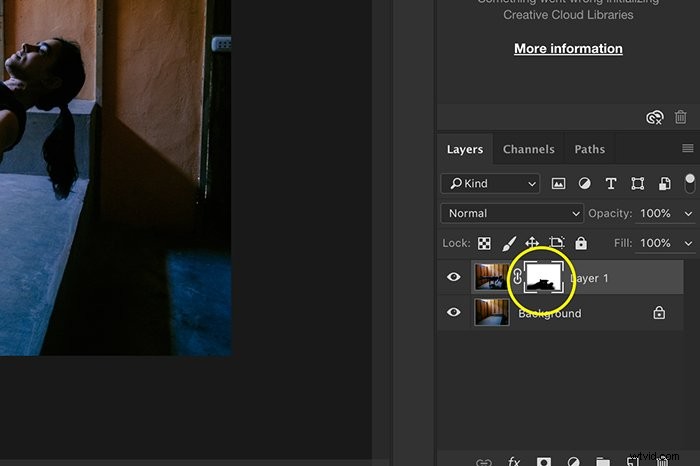
Stap 4:voeg een schaduw toe
Om het zweven realistischer te maken, moeten we een schaduw toevoegen. Selecteer het pictogram 'Nieuwe laag maken' om een nieuwe laag toe te voegen.
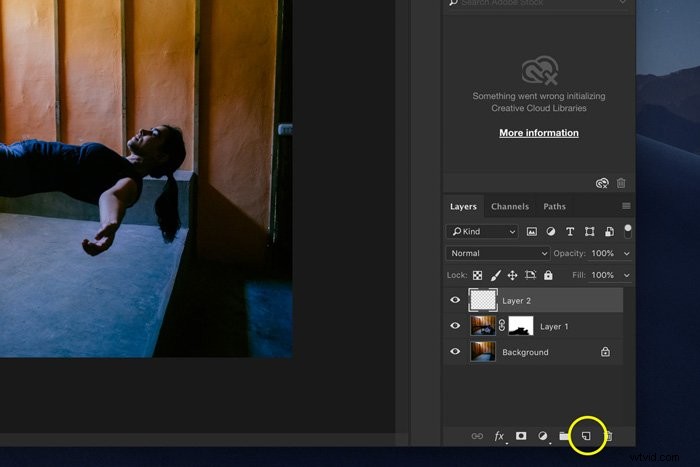
Zorg ervoor dat de nieuwe laag is geselecteerd en gebruik het penseel opnieuw om een schaduw te schilderen.

Weet je nog dat ik je vertelde om zacht licht te gebruiken bij het fotograferen? Het beste resultaat krijg je met een zachte borstel. De kleur van de schaduw hangt af van de kleur van de vloer.
Meestal zal zwart het beste werken. Als de vloer op je foto een bepaalde kleur heeft, kun je een deel van die kleur aan de schaduw toevoegen voor een natuurlijker resultaat.
Het is echt een kwestie van uitproberen wat er het beste uitziet. Je kunt trouwens de originele foto bij het model gebruiken als referentie.
Stap 5:Overvloeimodus
Nadat u de vorm van de schaduw hebt geverfd, stelt u de overvloeimodus van de laag in op "Vermenigvuldigen".
Wijzig de dekking van de laag totdat de schaduw er natuurlijk uitziet.
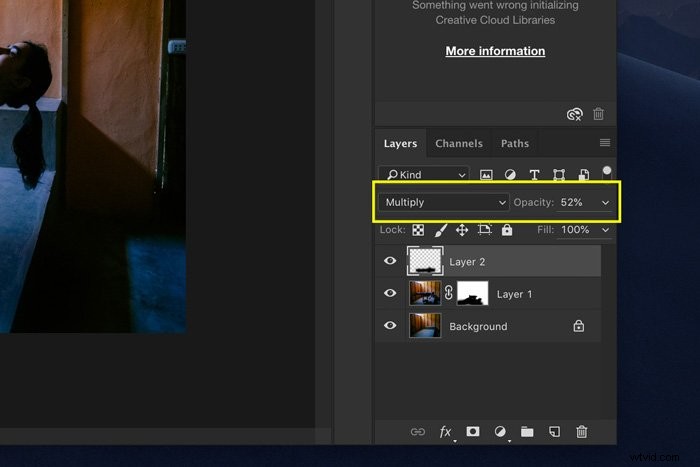
Stap 6:vorm de schaduw
Gebruik de gum om de schaduw te vormen totdat deze perfect is. Probeer zachte en harde randen.
U kunt altijd ongedaan maken met Cmd + Z (Ctrl + Z voor Windows).
Stap 7:Bijsnijden, afvlakken en opslaan
Als u tevreden bent met het resultaat, snijdt u de afbeelding bij en maakt u deze plat. Voordat je opslaat, kun je zaken als contrast en belichting aanpassen.
Opslaan en klaar!

Je hebt je model laten zweven! Gek!
Conclusie
Levitatiefotografie is eenvoudig als je de juiste uitrusting hebt en de shoot goed voorbereidt. Zorg ervoor dat je een statief gebruikt voor de beste resultaten en vertel je model wat je moet dragen.
Begin met het combineren van slechts twee opnamen en als je het onder de knie hebt, voeg je meer toe. Je kunt extra rekwisieten toevoegen die in de lucht zweven of een ventilator om het haar te laten bewegen.
De mogelijkheden zijn eindeloos, echt waar. Laat me nu wat van je creaties zien!
